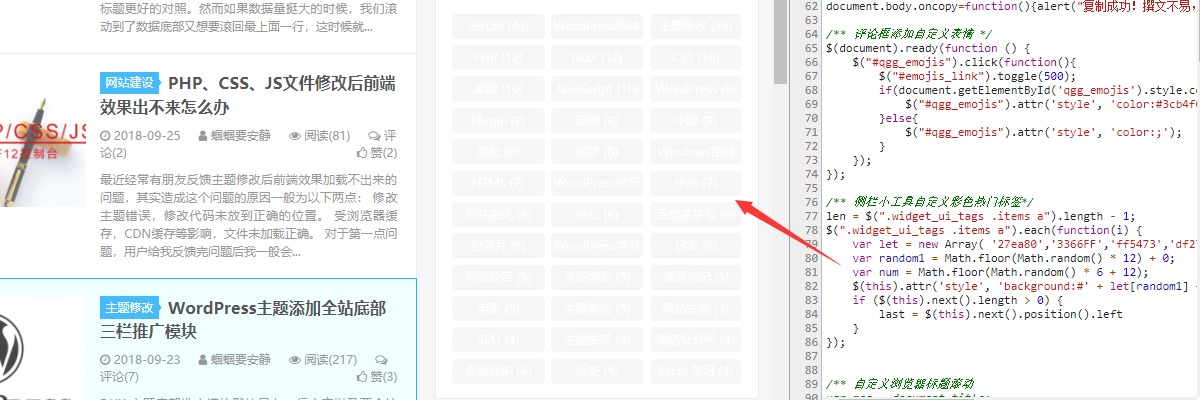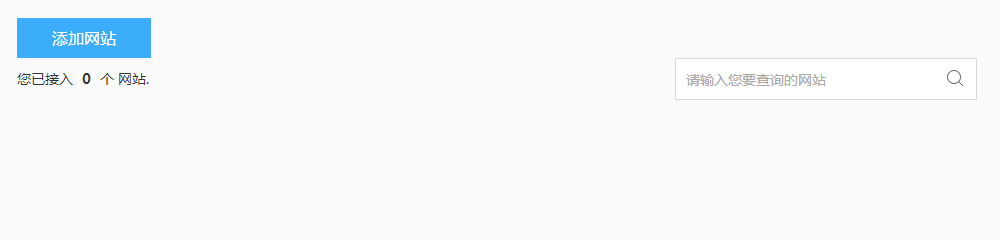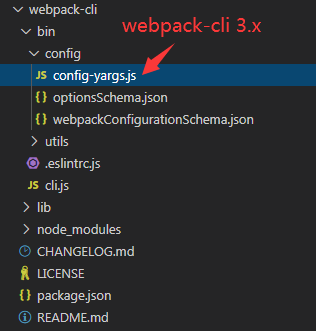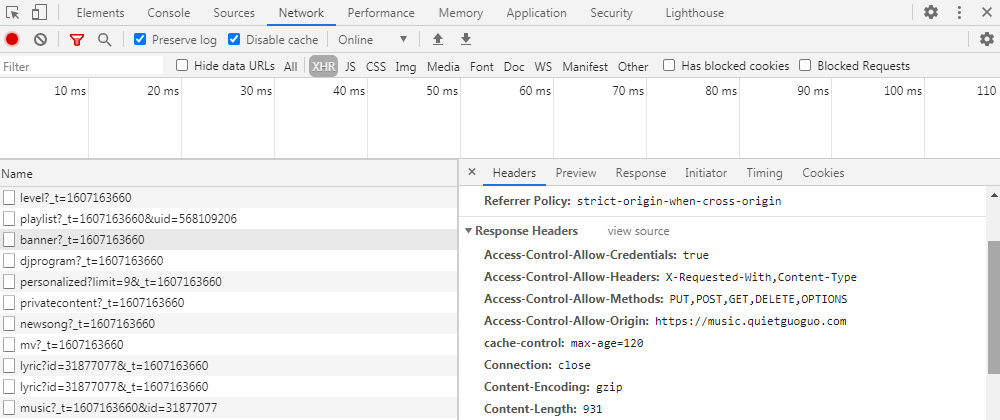WP Super Cache是Wordpress官方开发人员Donncha所开发的一款快速静态缓存缓存插件,其主要是通过将网页文件生成静态的HTML文件来实现全站的静态加速。由于生成了静态的HTML文件,访问者访问网站时不用再通过服务器解析PHP文件,而是通过30X重定向直接访问生成的静态HTML文件,大大减轻了服务器的压力(当然,如果访问者需要登陆网站,留言或者访问网站加密文件等仍旧需要访问网站数据库)进而为网站提速。

至于WP Super Cache的安装,你可以直接通过Wordpress后台搜索安装,也可以下载插件通过FTP上传至WordpressPlungins文件夹下,再在Wordpress后台启用。
WP Super Cache插件通用面板设置
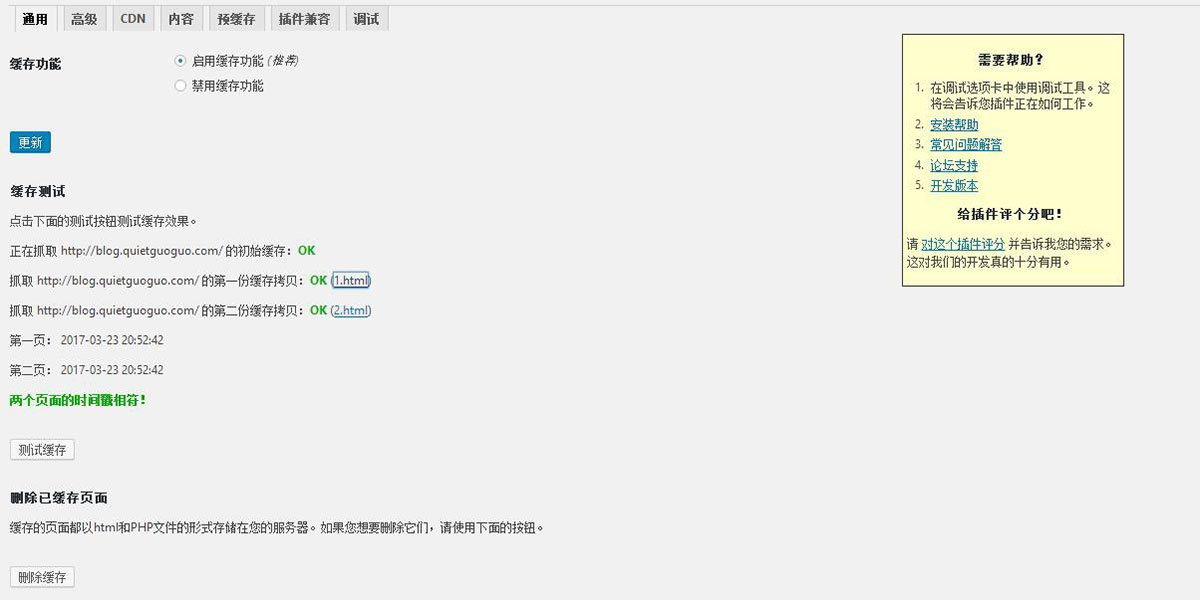
WP Super Cache的通用面板设置比较简单,在这里你可以选择启用或是停用插件的缓冲功能并进行一些缓存的测试与删除。
点击启用缓存功能单选按钮并进行更新即可以启用插件的缓存功能。
点击测试缓存按钮测试插件缓存效果。我们需要知道的是当我们启用了WP Super Cache之后,插件会在我们的主机/wp-content文件夹下新建一个/cache文件夹(所以你要确保/wp-content文件夹有读写权限,一般设置为755就可以了。同时要保证WordPress根目录的wp-config.php和.htaccess文件也有写入权限,最好将wp-config.php和.htaccess文件作一下备份P,避免操作失误导致网站崩盘。),所有插件生成的静态html文件都将储存到这里以备来访者调用,通过点击通用面板下的测试缓存按钮会生成两个首页HTML文件,分别为1.html和2.html,插件会自动检测二者的时间戳,当时间戳相符时说明你的插件缓存成功,否则就会报错。
点击删除缓存按钮,插件会跳转之内容面板下,在这里你可以查看已缓存的页面并可以进行删除缓存文件的操作。
WP Super Cache插件高级面板设置
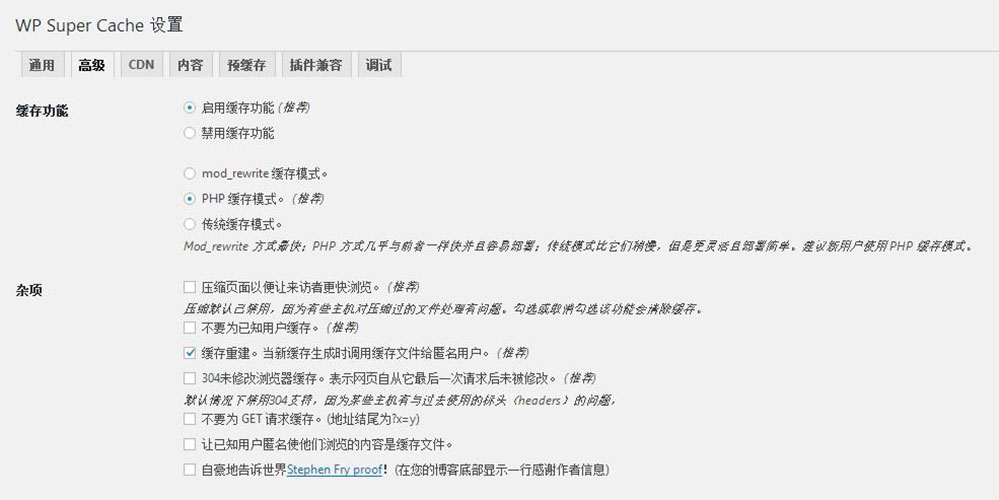
WP Super Cache的高级面板可以说是这款插件最最最重要的一部分了,所有关于插件的缓存设置几乎都在改面板下实现。额,值得注意的是高级面板下也有一个启用缓存功能的单选按钮,感觉有点多余。但是这并不重要,重要的是缓存功能下插件所提供的三种缓存模式。
Mod_Rewrite缓存模式:WP Super Cache提供的最优缓存方式,速度最快,但是需要你的主机或服务器支持 Apache mod_rewrite 模块,开启固定链接,同时需要你的网站根目录.htaccess以及WordPress安装目录下的wp-config.php以及.htaccess(该文件默认是隐藏的,你需要查看隐藏文件才能在文件夹下找到它)文件具有读写权限。启用该模块,对于首次浏览网站的用户将跳过PHP解析直接访问/wp-content/cache/supercache文件夹下的HTML文件。
PHP缓存模式: 这是插件默认推荐使用的一种缓存模式,使用PHP的方式进行缓冲服务,虽然速度较mod_rewrite 模式稍微慢了一些但是配置起来比较简单无需修改.htaccess文件,但是仍然需要固定链接的支持。PHP模式会保持网页部分动态,所以它没有mod_rewrite 模式那么快,但是对于一般的博客来说也是完全足够用了。
传统缓存模式:感觉这个模式比较鸡肋,基本上是用不着的,这个模式主要是为已知用户缓冲的,更加灵活但是也最慢,每一页都不同。
如何查看插件缓存功能是否启用成功了呢?通过查看网页源代码当你在代码底部发现如下两行的时候就说明你的WP Super Cache插件正常运行了。
<!-- Dynamic page generated in 0.574 seconds. --> <!-- Cached page generated by WP-Super-Cache on 2017-03-24 00:19:50 -->
如果你勾选了开启压缩页面以便让来访者更快浏览复选框,插件将会对缓存页面进行压缩以提高浏览器下载速度。不过这个选项对某些网站视乎不太友好,有些网站开启后会出现网站页面打不开的现象。慎用!!!
如果你的网站开启压缩页面以便让来访者更快浏览,查看静态HTML文件时会在网页源代码的最后有:
<!-- Compression = gzip -->
如果你的网站没有开启压缩页面以便让来访者更快浏览,查看静态HTML文件时会在网页源代码的最后有:
<!-- super cache -->
如果你勾选了不要为已知用户缓存复选框。那么对于所有处在登陆状态的用户WP Super Cache将不会进行缓存,这样对于用户的操作会更加灵活方便一些,但是速度可能会略微慢些。
如果你勾选了缓存重建复选框。那么当你的网站页面有所改动时(比如有访客留言了),插件会重新生成缓存页面并提供给用户访问,但是在新的缓存页面缓存成功前,插件仍然会保留已经缓存完的页面给其他访客使用。
如果你勾选了304未修改浏览器缓存复选框。那么插件会检测并对比浏览器上的缓存与你服务器上的缓存,如果服务器上有新版本的缓存可用,则浏览器会下载新版本的缓存,如果不可用,则浏览器不会再次下载服务器上的缓存。需要注意的是,在mod_rewrite 模式下SuperCache不支持304网页头部校验,而只有在PHP缓存模式下才可以使用。
如果你勾选了不要为GET请求缓存复选框。那么插件将会对所有的GET请求不予缓存,所谓GET既是从服务器上获取数据,也就是所谓的查,仅仅是获取服务器资源,不进行修改。如果不勾选上此项,可能会在某些情形下出处,比如使用微信机器人进行微信公众号开发者验证的时候可能会出现无法完成验证的现象。如果
如果你勾选了让已知用户匿名使他们浏览的内容是缓存文件复选框。那么对于已经登陆的用户,他们所看到的页面将依旧是插件所缓存的文件。
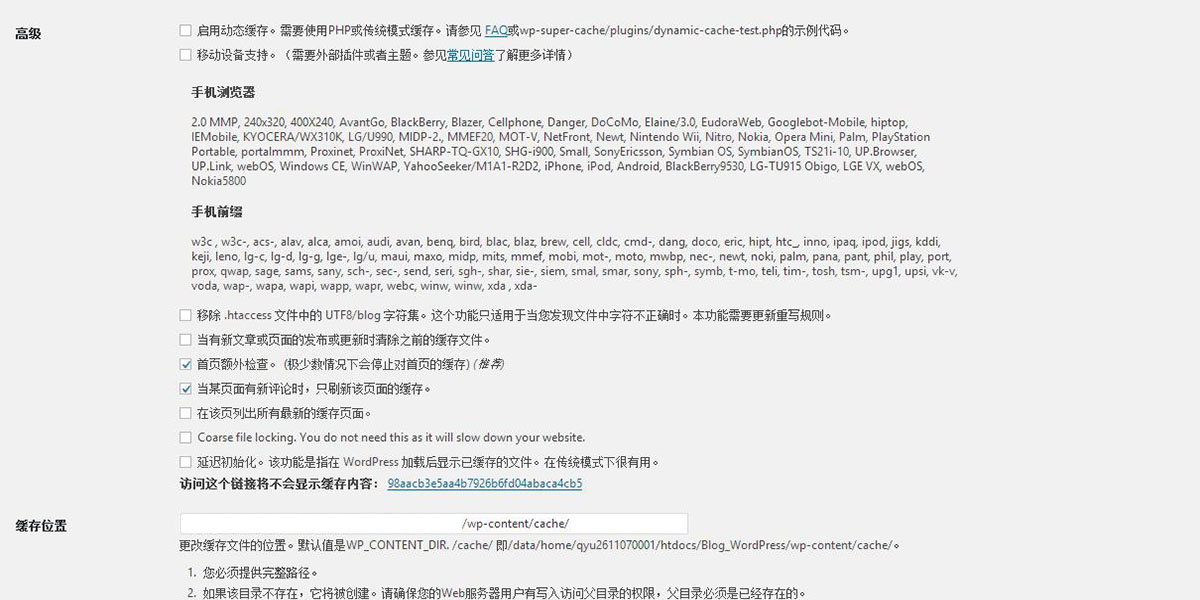
如果你勾选了启用动态缓存,插件将采取动态缓存的形式进行页面的缓存,由于动态缓存的生成是触发式的,既时性比较好,这样可以让后台部分少去了很多操作,后台干预的操作也大大减少了。但是也服务器的性能要求比较高,使用动态缓存会增加WEB SERVER服务器的负担。用户在访问页面由于先由服务器生成缓存,打开的速度会有所降低。另外,启用动态缓存只能在PHP模式或传统模式下进行。
如果你勾选了移动设备支持,插件就会在你的.htaccess文件中添加额外的规则对你移动端对应的主题进行相应缓存。如果你使用响应式主题,这里就不需要勾选上,如果你对移动设备提供的是另外一套主题,这里需要勾选上。
如果你勾选了移除.htaccess文件中的UTF8/blog字符集,插件所生成的网页静态文件将不再有UTF8编码,这样可以避免一些浏览器解析错误而造成的文件乱码的问题。该项是针对伪静态进行设置的,一般无需勾选。
另外,插件还提供了单独设置网页缓存位置的选项,以此来帮助你对博客的管理。
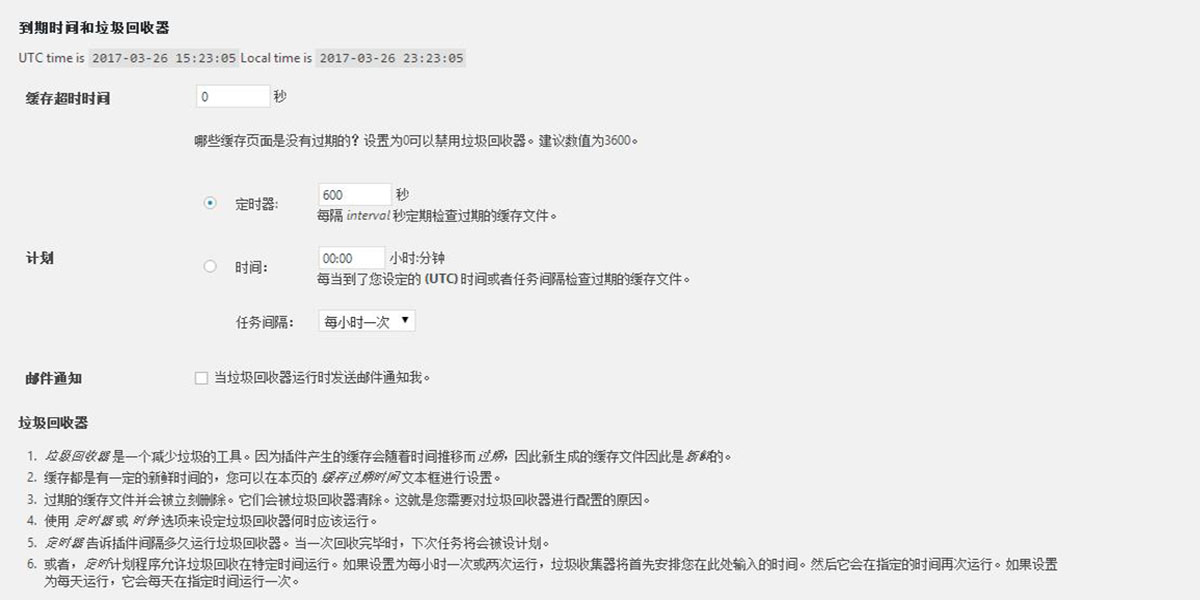
缓存超时时间是指你所缓存的页面到达一定的缓存时间后,插件会重新生成缓存。对于更新非常频繁,页面变动很大的网站,这个时间可以设置得短一些。一般设置成86400秒即一天的时间就好;如果网站更新不频繁的话,可以设置为0,0默认为不启用状态,不用担心不启用缓存不会更新,插件仍然会在你更新内容后自动生成新的缓存。
定时器的作用是每隔一定时间去定时删除过期的缓存,以释放服务器空间,毕竟如果不删除原有过期缓存,缓存越积越多,那么你服务器的空间将全部被这些过期的垃圾缓存所侵占造成不必要的空间浪费。一般来说,定时器的设置时间要大于等于缓存超时时间,具体时间你可以根据自己网站情况而定。
时间选项的作用与定时器的作用一样,都是为了设置好时间自动清理插件过期的缓存文件,避免服务器空间被缓存文件堵塞。
关于WP Super Cache高级选项下方的设置按钮,插件本身已经给予了详细的说明,在此就不多加赘述。
WP Super Cache插件CDN面板设置
除了网站文件静态化缓存,WP Super Cache还提供了CDN服务,你可以通过几步简单的设置开启网站CDN支持,进一步提升网站访问速度。
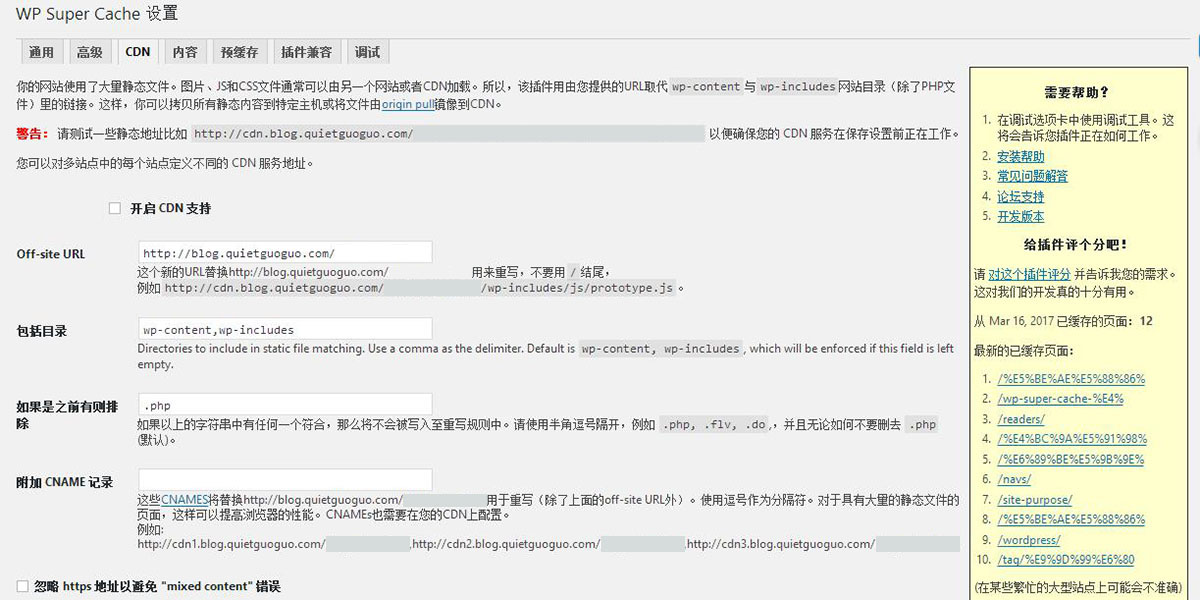
勾选开启CDN支持复选框,启用插件CDN功能。
在off-site URL 里面输入你CDN提供商绑定的域名或者你的CDN提供商提供的域名。WP Super Cache将会使用这个新的域名来重写你的网址路径,可以起到一定隐藏你网站安装目录的作用。
对于WP Super Cache如果还有什么不清除的地方,你可以点击这里查看插件官方文档,也可以通过下方给我留言,我们一起学习,一起解决。